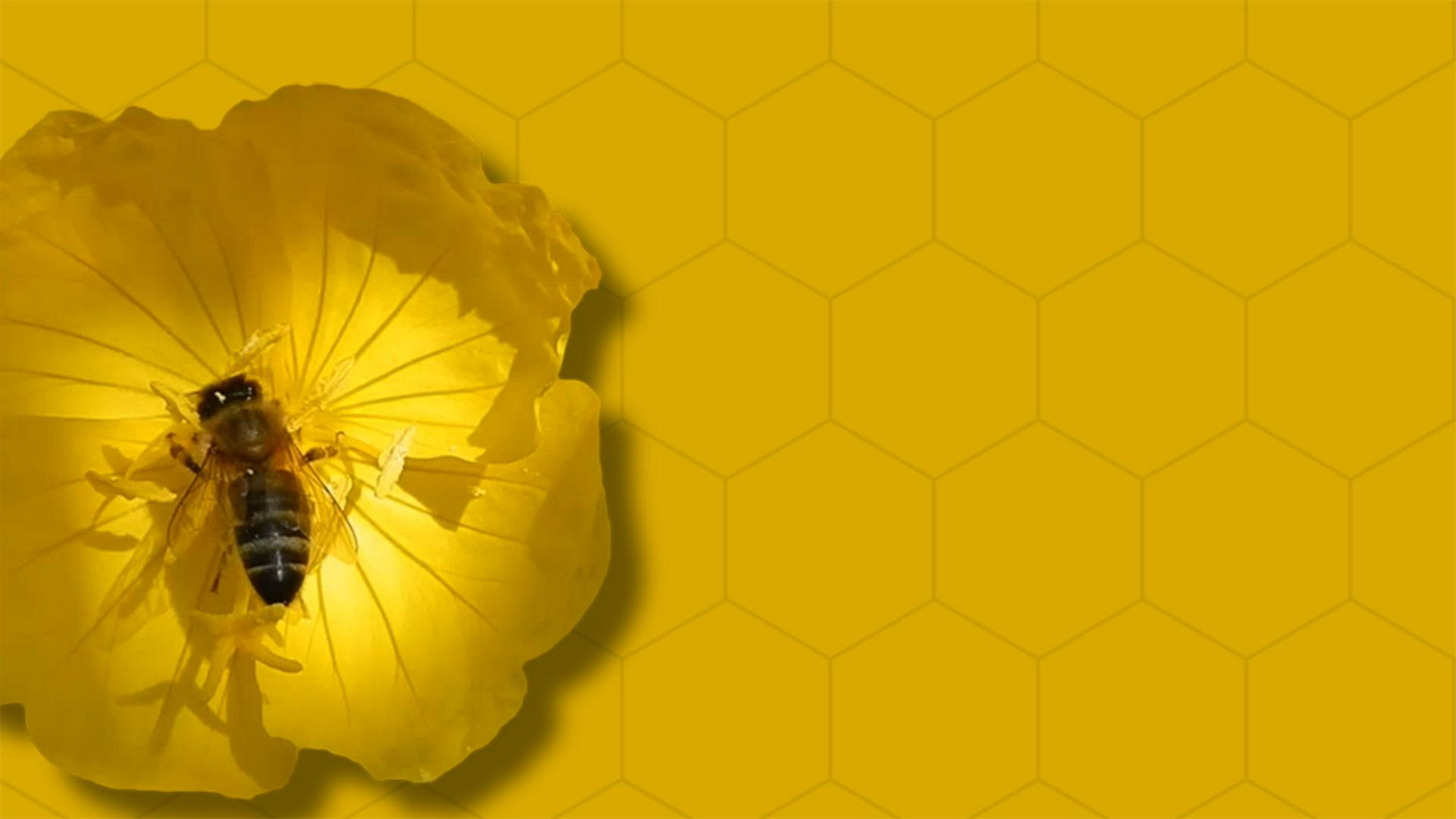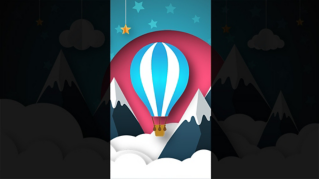ARTICLE DU TUTORIEL
Débutant
5 min
Exportation de projets vidéo de qualité télévisuelle
Apprenez à exporter des vidéos haute résolution à partir de compositions en utilisant la file d'attente de rendu et les codecs ProRes et DNxHD.
Télécharger des fichiers exemples
Ce fichier d'exemple contient des ressources Adobe Stock fournies à des fins d'entraînement uniquement. Consultez le fichier ReadMe figurant dans le dossier pour connaître les conditions régissant l'utilisation de ce fichier. Adobe Stock propose des millions de photos et de vidéos libres de droits à usage commercial. Vous pouvez bénéficier de 10 images offertes avec l'essai gratuit d’un mois .
Vous savez maintenant comment exporter un fichier vidéo de qualité télévisuelle.
Données de résolution de votre projet
Cliquez sur le bouton Réglages en bas du panneau Projet pour afficher les paramètres de couleur et connaître la résolution de votre projet. Les résolutions supérieures (16 ou 32 bits, par exemple) exigent des codecs spécifiques pour opérer le rendu du projet.
Changez le réglage dans le menu déroulant Résolution (si besoin), puis cliquez sur OK pour fermer le panneau.
Conseil : les artistes et les designers utilisent souvent des résolutions supérieures pour lisser les dégradés et disposer de couleurs plus variées. Les résolutions supérieures nécessitent plus de traitement et la résolution minimale requise pour une vidéo de qualité télévisuelle est de 8 bits.
Ajout de la composition dans la file d'attente de rendu
Activez le panneau Montage pour la composition dont vous souhaitez effectuer le rendu.
Sélectionnez Composition > Ajouter à la file d’attente de rendu.
Réglage des paramètres de la file d'attente de rendu pour déterminer le type de fichier à rendre
Cliquez sur Rendu optimal (texte bleu) en regard de Paramètres de rendu pour consulter et modifier les réglages, comme la durée de la partie dont vous souhaitez opérer le rendu. Cliquez sur OK.
Cliquez sur Sans perte (texte bleu) en regard de Module de sortie pour définir le type de fichier à rendre.
Choisissez QuickTime dans le menu déroulant Format, puis cliquez sur le bouton Options de format pour définir le codec du fichier QuickTime. Cliquez sur OK.
Cliquez sur le texte bleu en regard de Sortie vers pour spécifier l'emplacement et le nom du fichier. Cliquez sur Enregistrer.